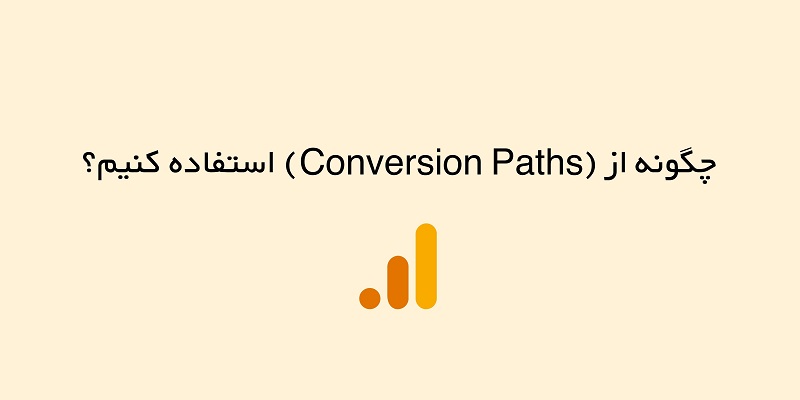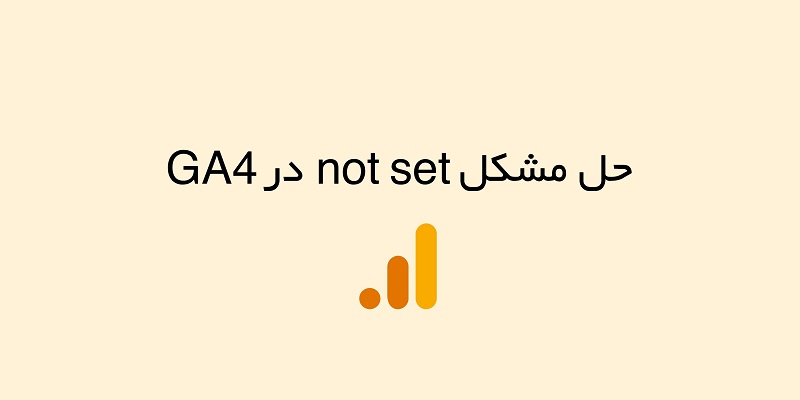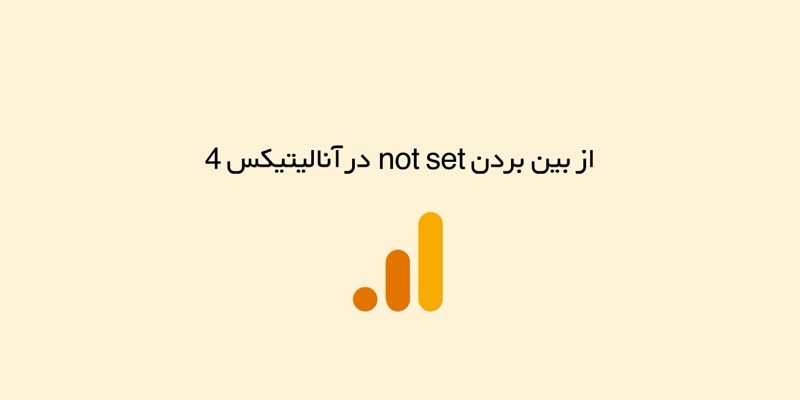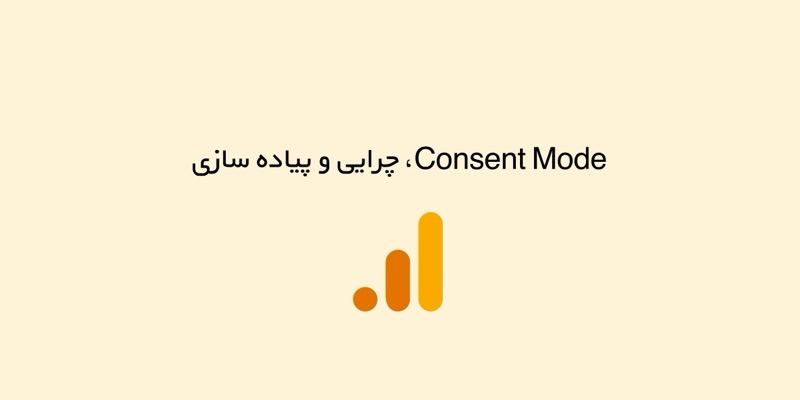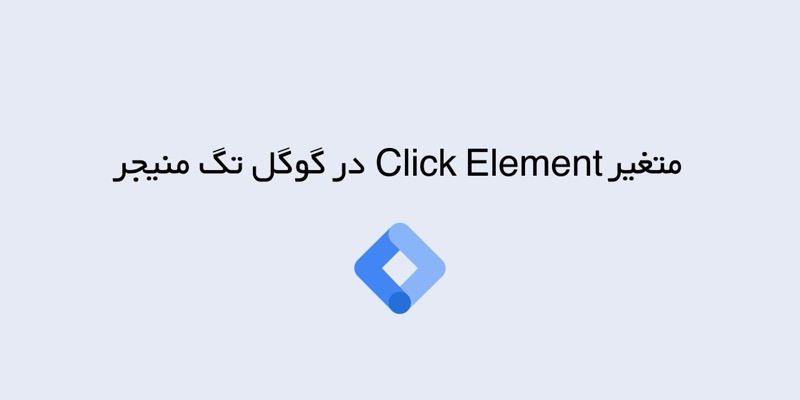بر اساس آمار جهانی، 95 درصد از افرادی که از سایت شما بازدید میکنند، در اولین بازدید تبدیل یا کانورت نمیشوند و ممکن است بعد از 3 الی 4 بار بازدید از سایت شما، اقدام ارزشمند یا به اصطلاح کانورژن مد نظر شما را انجام دهند. پس اگر میخواهید ارزشمندترین مسیرهایی که کاربر برای تبدیل شدن در سایت شما طی میکند را بدانید، باید با گزارش Conversion Path در آنالیتیکس 4 و نحوه خواندن آن آشنایی داشته باشید.
در واقع اگر در حال تحلیل سورس مدیومهایی هستید که بیشترین کانورژن را برای شما داشتهاند و مسیری که کاربر برای کانورت شدن طی کرده است را نادیده میگیرید، پس احتمالا در مسیر درستی برای بهینه سازی کمپینهای تبلیغاتی و فعالیتهای بازاریابی خود نیستید.
خوشبختانه آنالیتیکس 4، گزارشی به اسم Conversion Path در اختیار کاربران خود قرار داده است که با استفاده از آن میتوانید درک بهتری از مسیرهایی که کاربران برای تبدیل شدن طی کردهاند، داشته باشید.
Conversion Path در آنالیتیکس 4 چیست؟
مسیر تبدیل شرحی از مراحلی است که بازدیدکننده وب سایت قبل از انجام یک اقدام ارزشمند یا همان کانورژن در سایت شما انجام میدهد. گزارش Conversion Path در آنالیتیکس 4، شامل اطلاعات دقیق در مورد سورس، مدیوم، کمپین و تمام تاپ پوینتهایی است که کاربر برای تبدیل شدن، طی کرده است.
کانورژن یا اقدام ارزشمند در هر سایت و کسب و کاری، میتواند متفاوت از دیگر سایتها باشد. برخی از رایجترین نمونه های کانورژن عبارت هستند از: خرید، تکمیل فرم، ثبت نام در خبرنامه یا دانلود یک فایل. اگر در خصوص کانورژن ترکینگ از طریق آنالیتیکس 4 نیاز به طالاعات بیشتری دارید، میتوانید به مقاله ردیابی تبدیل در آنالیتیکس 4 در سایت من مراجعه کنید و از محتوای متنی و ویدئویی که به رایگان در اختیار شما عزیزان قرار دادهام، استفاده کنید.
آشنایی با گزارش Conversion Paths در آنالیتیکس 4
همانطور که در مقاله کانورژن ترکینگ در آنالیتیکس 4 توضیح دادهام، شما از طریق GA4 میتوانید هر تعامل کاربر در سایت یا هر ایونتی را به عنوان یک کانورژن تعریف و تعیین کنید. زمانی که یک کانورژن توسط کاربر انجام میشود، آنالیتیکس نه تنها آن را میشمارد، بلکه به هریک از مسیرهایی که کاربر برای تبدیل شدن طی کرده است، یک اعتبار اختصاص میدهد. به عنوان مثال، اگر شخصی روی یک پست در فیسبوک کلیک کند و سپس به سایت شما هدایت شده و تبدیل شود، کل اعتبار کانورژن به organic social تعلق خواهد گرفت. در این شرایط، محاسبه بازده سرمایه گذاری یا ROI کار سادهای است، زیرا با اندازه گیری هزینهای که برای کمپین تبلیغاتی کردهاید میتوانید متوجه میزان سودآوری کمپین خود شوید.
به طور کلی، ردیابی تبدیلهایی که در یک سشن و یا یک مسیر اتفاق افتادهاند، کار سادهای است. اما همانطور که در ابتدای مطلب گفته شد، کانورت شدن کاربر به همین سادگی نیست. درواقع زمانی که قصد بهینه سازی فعالیتهای بازاریابی و کمپینهای تبلیغاتی خود را دارید، باید کل مسیر تبدیل کاربر را در نظر بگیرید. گزارش Conversion Paths در آنالیتیکس 4، دقیقا همان چیزی است که برای بهینه سازی فعالیتهای بازاریابی به آن نیاز دارید. این گزارش به شما نشان میدهد که کاربران برای کانورت شدن در سایت شما، چه مسیرهایی را با چه تعداد تعامل (تاچ پوینت) پشت سر گذاشتهاند.
نحوه مشاهده گزارش مسیرهای تبدیل در Google Analytics 4
به گفته گوگل، گزارش Conversion Paths در آنالیتیکس 4 به شما کمک میکند دو چیز را درک کنید.
- اول اینکه، کدام سورس، مدیوم یا کمپین در شروع شکلگیری مسیر کانورت نقش داشته است.
- دوم اینکه، چطور اتریبیوشن مدلهای مختلف، اعتبار کانورژن انجام شده را بین مسیرهای تبدیل، پخش میکنند.
در آنالیتیکس 4، میتوانید گزارش مسیرهای تبدیل (Conversion Paths) را برای هر ایونتی که به عنوان کانورژن تعیین کردهاید، مشاهده کنید. بهطور پیشفرض، آنالیتیکس رویداد purchase را بهعنوان یک تبدیل بهطور خودکار ردیابی میکند. اما اگر شما قصد ردیابی کانورژنهای دیگری را هم دارید، باید با نحوه کانورژن ترکینگ در آنالیتیکس 4 آشنایی داشته باشید. درواقع برای اینکه اطلاعاتی در گزارش مسیرهای تبدیل در GA4 نمایش داده شود، باید قبل از هر چیز کانورژنهای مد نظرتان را تعیین کرده باشید.
برای دیدن ایونتهایی که به عنوان کانورژن مشخص شدهاند، روی Conversions در ستون Property در بخش تنظیمات Admin کلیک کنید. در این بخش میتوانید ایونتهایی که به عنوان کانورژن هم اندازه گیری میشوند را مشاهده کنید.
برای مشاهده گزارش Conversion Paths در آنالیتیکس 4 باید از منوی سمت چپ، روی گزارش Advertising و سپس Conversion paths کلیک کنید.
در صفحهای که نمایش داده میشود، بالا سمت چپ، از طریق منوی کشویی، لیستی از تمام کانورژنهای موجود را مشاهده میکنید. برای تحلیل گزارش، بهتر است که یکی از کانورژنها را انتخاب کنید. به عنوان مثال، میتوانید فقط ایونت خرید را انتخاب کنید تا تمام مسیرهای تبدیل کاربرانی که خرید داشتهاند را مشاهده کنید.
جدولی که در این گزارش مشاهده میکنید، شامل اطلاعات زیر است:
- مسیرهایی که کاربران قبل از تکمیل کانورژن، طی کردهاند. (این مسیرها را میتوانید بر اساس Default Channel Grouping، Source، Medium و Campaign مشاهده کنید.)
- تعداد کانورژنهای انجام شده (Conversions)
- میزان درآمد حاصل از کانورژن (revenue – در حال حاضر فقط برای purchase این ستون مقدار میگیرد. درواقع در صورتی که برای مابقی ایونتها value ارسال کنید، در این ستون نمایش داده نمیشود.)
- مدت زمان طی شده برای انجام کانورژن (Days to conversion)
- تعداد نقاط تماس یا تاچ پوینت (Touchpoints to conversion)
در این گزارش، معمولا اولین ردیف به مسیر دایرکت تعلق میگیرد. با توجه به اینکه اتریبیوشن Last Click در آنالیتیکس 4، درواقع همان Last Click non-Direct است، این مسیر نشان دهنده کانورژنهایی است که دایرکت تنها مسیر طی شده توسط کاربر بوده است.
تنظیمات گزارش Conversion Paths در GA4
تنظیم محدوده زمانی و انتخاب کانورژن
محدوده زمانی گزارش را از سمت راست صفحه، بالا، تعیین کنید. سپس یک یا چند ایونت که به عنوان کانورژن تعیین کردهاید را از منوی کشویی در سمت چپ بالای گزارش انتخاب کنید. بهطور پیشفرض، همه کانورژنها انتخاب شدهاند و در گزارش با هم جمع میشوند.
توجه: دیتاهایی که در گزارشهای Attribution نمایش داده میشوند، از 14 ژوئن 2021 به بعد است.
افزودن فیلتر (اختیاری)
اطلاعاتی که در گزارش مسیرهای تبدیل در آنالیتیکس 4 در اختیار شما قرار داده میشود، به طور پیش فرض برای تمام کاربران است. برای مشاهده دادههای مجموعه خاصی از کاربران، روی افزودن فیلتر در بالا سمت چپ کلیک کنید.
مثال: اگر میخواهید فقط دادههای کاربران Chrome را ببینید، باید یک فیلتر شامل اضافه کنید، بعد دایمنشن Browser را انتخاب کنید، Chrome را بهعنوان مقدار دایمنشن انتخاب کنید و روی OK کلیک کنید.
انتخاب دایمنشن
اطلاعاتی که هم در جدول و هم در نمودار نمایش داده میشود، به صورت پیش فرض روی دایمنشن Default channel group تعیین شده است. برای مشاهده دادهها بر اساس دایمنشنهای Source ، Medium یا Campaign از منوی کشویی در بالای نمودار و جدول دادهها استفاده کنید.
انتخاب اتریبیوشن مدل
اطلاعاتی که در نمودار بصری گزارش مسیرهای تبدیل نمایش داده میشود، به صورت پیش فرض بر اساس اتریبیوشن مدل Cross-channel last click هستند. اگر میخواهید اتریبیوشن مدل این بخش را عوض کنید، باید از طریق منوی کشویی این کار را انجام دهید.
سفارشی کردن گزارش مسیرهای تبدیل در GA4
برای تغییر آنچه در گزارش نمایش داده میشود، روی Edit comparisons در بالا سمت راست کلیک کنید.
در پنل سفارشی سازی، میتوانید تنظیمات فیلترها و تعداد تاچ پوینتها را تغییر دهید.
فیلترها: به صورت پیش فرض، این گزارش حاوی اطلاعات همه کاربران است. برای ویرایش یا افزودن فیلترها، روی نام فیلتر کلیک کنید.
طول مسیر (Path length): در این گزارش، تمام مسیرها با حداکثر 50 تاچ پوینت، نمایش داده میشود. از این بخش برای فیلترکردن طول مسیر استفاده کنید. یک عملگر (برابر، نامساوی، بزرگتر از، بزرگتر یا مساوی، کمتر، یا کمتر یا مساوی) انتخاب کنید. در کادر بعدی، یک عدد وارد کنید. روی Apply کلیک کنید.
برای اشتراکگذاری، دانلود یا خروجی گرفتن از دادههایی که در حال حاضر در گزارش نشان داده شدهاند، روی اشتراکگذاری این گزارش در بالا سمت راست کلیک کنید.
نحوه خواندن گزارش Conversion Paths در GA4
گزارش مسیرهای تبدیل در آنالیتیکس 4، از دو بخش تشکیل شده است.
نمودار بصری که نشان میدهد هر بخش از مسیر تبدیل با توجه به اتریبیشون مدل انتخاب شده، چقدر اعتبار دریافت کرده است. این نمودار از 3 بخش تشکیل شده است:
- نقاط تماس اولیه (Early touchpoints): اگر مسیر فقط یک نقطه تماس داشته باشد، این بخش خالی است.
- نقاط تماس میانی (Mid touchpoints): اگر مسیر کمتر از 3 نقطه تماس داشته باشد، این بخش خالی است.
- نقاط تماس پایانی (Late touchpoints): اگر مسیر فقط از یک نقطه تماس تشکیل شده باشد، این بخش تمام اعتبار تبدیل را دریافت میکند.
نمودار میلهای زیر هر بخش نشان میدهد که یک دایمنشن خاص (Channel ، Source، Medium ، Campaign) چه میزان اعتبار تبدیل در آن قسمت از مسیر تبدیل دریافت میکند. برای کسب اطلاعات بیشتر، موس خود را روی نمودار هر بخش نگه دارید.
بخش دوم گزارش مسیرهای تبدیل در آنالیتیکس 4، جدول داده است.
به طور پیش فرض، گزارش بر اساس مسیرهایی با بیشترین تعداد تبدیل مرتب میشود. برای مرتبکردن بر اساس یک متریک، روی فلش رو به پایین در کنار متریک مد نظرتان کلیک کنید.